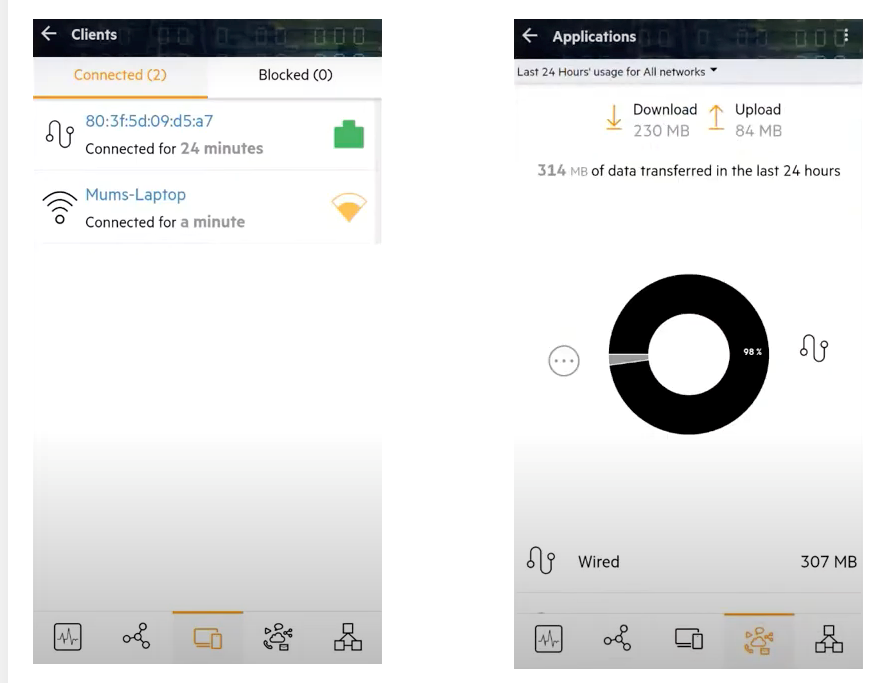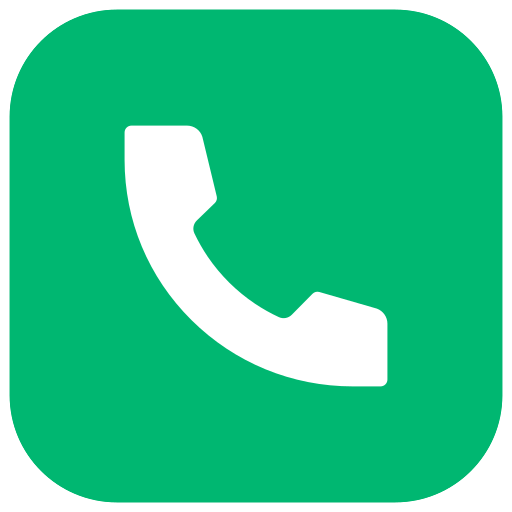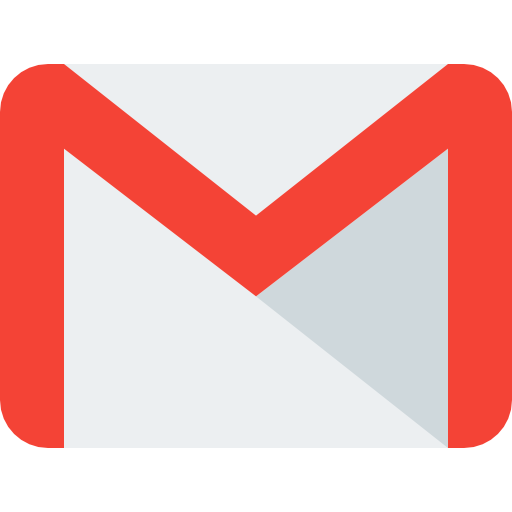Hướng dẫn cấu hình WiFi Aruba dành cho hộ gia đình
WiFi Aruba cung cấp các giải pháp mạng WiFi mạnh mẽ, dễ sử dụng và an toàn cho hộ gia đình. Bài viết này sẽ hướng dẫn đến bạn cách cấu hình WiFi Aruba một cách chi tiết, giúp bạn có thể thiết lập mạng WiFi nhanh chóng và dễ dàng.
Hướng dẫn chi tiết để cấu hình WiFi Aruba dành cho hộ gia đình
Bước 1: Chuẩn bị
- Thiết bị Aruba Instant On (AP, Router, Switch)
- Cáp Ethernet
- Máy tính
- Nguồn điện
- Tài khoản Aruba Instant On (có thể tạo miễn phí)

Bước 2: Kết nối thiết bị
- Kết nối thiết bị Aruba Instant On với nguồn điện.
- Kết nối máy tính với thiết bị Aruba Instant On bằng cáp Ethernet.
- Cấu hình địa chỉ IP tĩnh cho máy tính trong cùng subnet với thiết bị Aruba Instant On.
Bước 3: Truy cập giao diện quản lý
- Mở trình duyệt web và nhập địa chỉ IP của thiết bị Aruba Instant On vào thanh địa chỉ. Địa chỉ IP thường được in trên nhãn thiết bị hoặc hướng dẫn sử dụng.
- Nhập tên đăng nhập và mật khẩu quản trị. Mặc định, tên đăng nhập là “admin” và mật khẩu được để trống.
Bước 4: Cấu hình mạng WiFi
Chọn mạng WiFi
- Chuyển đến phần Mạng > WiFi.
- Chọn mạng WiFi mà bạn muốn cấu hình.
Cấu hình cài đặt cơ bản
- Nhập tên mạng WiFi (SSID).
- Chọn mật khẩu WiFi.
- Chọn loại bảo mật (ví dụ: WPA2-PSK).
- Bật tính năng Broadcast SSID nếu bạn muốn mạng WiFi hiển thị trong danh sách các mạng khả dụng.
- Tùy chỉnh các cài đặt nâng cao khác (tùy chọn).
Lưu cài đặt
Nhấp vào Lưu để áp dụng các thay đổi.
Bước 5: Cấu hình DHCP (tùy chọn)
- Nếu bạn muốn thiết bị Aruba Instant On cung cấp địa chỉ IP cho các thiết bị trong mạng, hãy bật DHCP.
- Chuyển đến phần Mạng > DHCP.
- Bật DHCP.
- Nhập địa chỉ IP và subnet cho máy chủ DHCP.
- Nhấp vào Lưu để áp dụng các thay đổi.
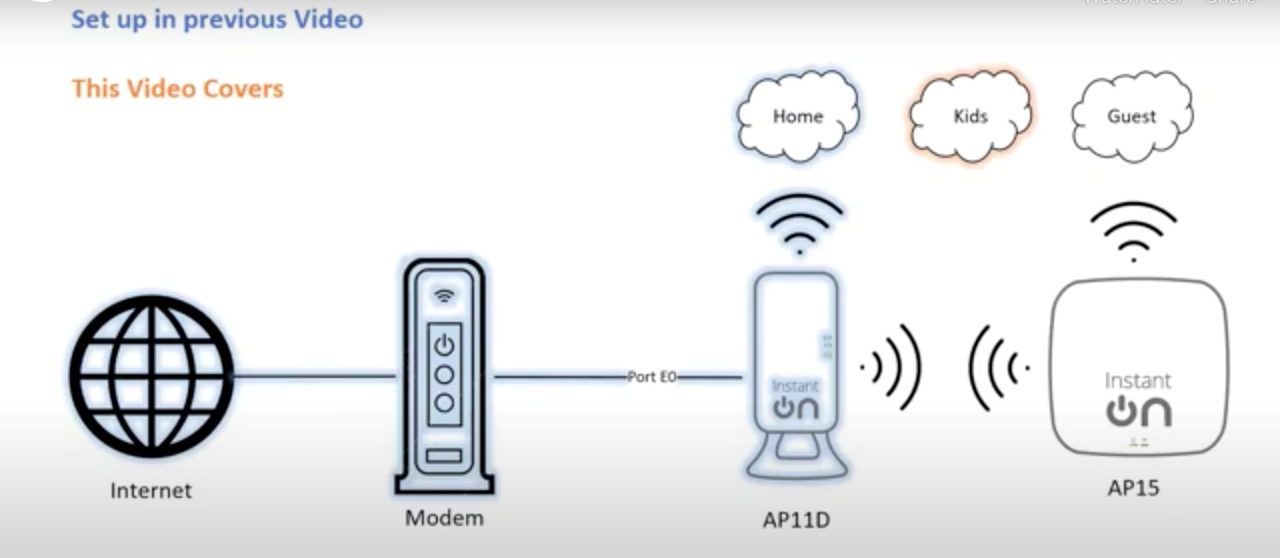
Bước 6: Kết nối thiết bị
- Bật WiFi trên thiết bị của bạn.
- Chọn mạng WiFi Aruba Instant On mà bạn đã tạo.
- Nhập mật khẩu WiFi khi được nhắc.
- Thiết bị của bạn sẽ được kết nối với mạng WiFi Aruba Instant On.
Bước 7: Cài đặt ứng dụng Aruba Instant On (tùy chọn)
- Bạn có thể cài đặt ứng dụng Aruba Instant On trên điện thoại thông minh hoặc máy tính bảng để quản lý mạng WiFi của mình dễ dàng hơn.
- Tải xuống ứng dụng từ App Store hoặc Google Play.
- Mở ứng dụng và đăng nhập bằng tài khoản Aruba Instant On của bạn.
- Làm theo hướng dẫn trên màn hình để quản lý mạng WiFi của bạn.
Lưu ý:
- Sau khi cấu hình, bạn nên khởi động lại thiết bị Aruba Instant On để áp dụng các thay đổi.
- Nếu bạn gặp bất kỳ sự cố nào trong quá trình cấu hình, vui lòng tham khảo hướng dẫn sử dụng đi kèm thiết bị hoặc liên hệ với bộ phận hỗ trợ kỹ thuật của Aruba.
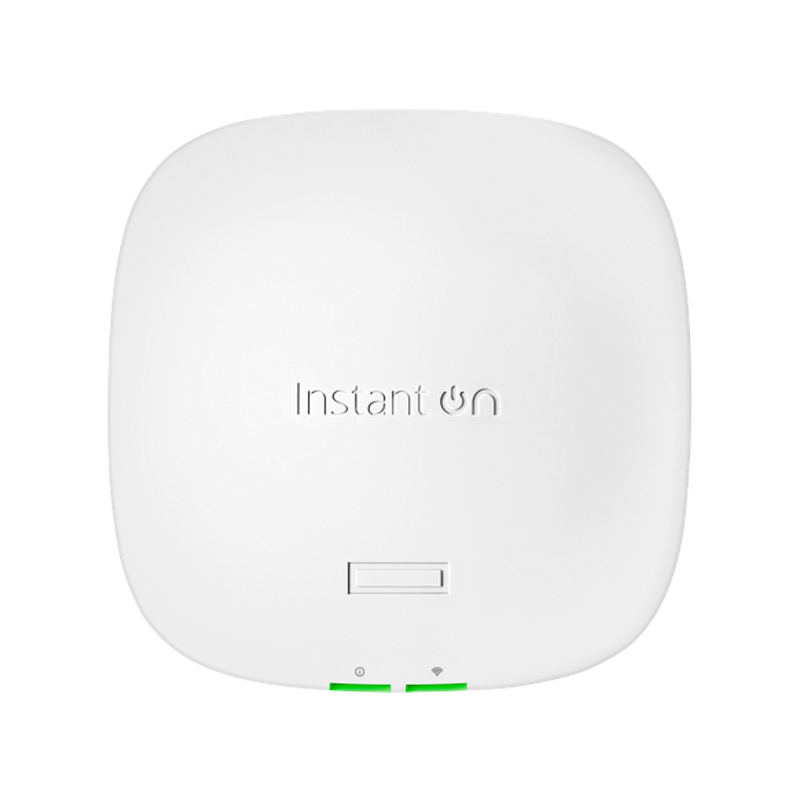
Câu hỏi thường gặp về cấu hình cấu hình WiFi Aruba dành cho hộ gia đình
Câu hỏi: Người dùng nếu quên mật khẩu quản trị của thiết bị Aruba Instant On thì phải làm sao?
Trả lời:
Người dùng cần khôi phục cài đặt gốc cho thiết bị. Bạn có thể thực hiện thao tác này bằng cách nhấn nút khôi phục cài đặt gốc trên thiết bị hoặc truy cập menu cài đặt trong giao diện quản lý web.
Câu hỏi: Nếu mạng wifi của hộ gia đình quá chậm thì phải làm sao?
Trả lời:
- Kiểm tra vị trí điểm truy cập: Đảm bảo điểm truy cập được đặt ở vị trí trung tâm trong nhà và tránh xa các vật liệu có thể gây nhiễu tín hiệu WiFi, chẳng hạn như tường bê tông hoặc kim loại. Di chuyển điểm truy cập đến vị trí khác nếu có thể.
- Cập nhật firmware. Firmware mới có thể bao gồm các bản vá hiệu suất giúp cải thiện tốc độ WiFi.
- Thay đổi kênh WiFi: Nếu mạng WiFi của bạn bị nhiễu bởi các mạng WiFi khác trong khu vực, hãy thử thay đổi kênh WiFi của thiết bị Aruba Instant On. Bạn có thể thay đổi kênh WiFi bằng cách truy cập giao diện quản lý của thiết bị.
Câu hỏi: Nên lựa chọn loại thiết bị Aruba Instant On nào cho nhà mình?
Trả lời:
- Loại thiết bị Aruba Instant On phù hợp cho bạn sẽ phụ thuộc vào nhu cầu và kích thước không gian nhà bạn:
- Điểm truy cập (AP): AP là thiết bị phát WiFi cơ bản. Chúng phù hợp cho các căn hộ nhỏ hoặc nhà có diện tích nhỏ.
- Bộ định tuyến: Bộ định tuyến kết hợp chức năng của AP và modem. Chúng phù hợp cho các nhà có kết nối internet qua cáp hoặc DSL.
- Switch: Switch cho phép bạn kết nối nhiều thiết bị với mạng bằng cáp Ethernet. Chúng hữu ích cho các thiết bị như máy tính để bàn, máy in và TV thông minh.
Việc cấu hình WiFi Aruba dành cho hộ gia đình không chỉ đơn giản mà còn giúp tối ưu hóa hiệu suất mạng Wi-Fi. Hy vọng rằng bài viết này đã cung cấp đầy đủ thông tin và hướng dẫn chi tiết để bạn có thể dễ dàng thực hiện. Chúc bạn thành công trong việc cấu hình và tận dụng tối đa thiết bị này!
Có thể bạn quan tâm:
-
Hướng dẫn cấu hình thiết bị phát WiFi Aruba Instant On
-
Hướng dẫn cấu hình WiFi Aruba dành cho hộ gia đình
-
Hướng dẫn cài đặt cấu hình Switch Aruba Instant On 1930 8G Port POE trên điện thoại thông minh
-
Hướng dẫn cấu hình Switch Aruba Instant On 1930 8G Port POE
-
Hướng dẫn cấu hình thiết bị phát WiFi Aruba Instan On

Võ phục Tân Việt
Tân Việt được thành lập năm 1962. Trải qua hơn nửa thế kỷ xây dựng và phát triển, đến nay, Tân Việt luôn tự hào là nhân tố tiên phong trong lĩnh vực thiết kế, sản xuất, cung cấp và phân phối võ phục cũng như dụng cụ thể thao nói chung và dụng cụ võ thuật nói riêng. Hotline 1900-0062 hoặc hòm thư: sales_online@tanvietco.com